Cara menggunakan fungsi PMT di Excel
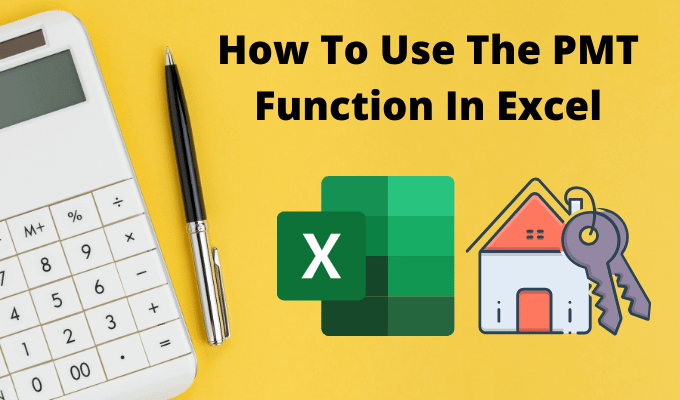
- 2128
- 649
- Simon Cormier
Jika Anda pernah mempertimbangkan untuk mengeluarkan hipotek atau pinjaman lainnya, mengetahui cara menggunakan fungsi PMT di Excel dapat memberi Anda wawasan tentang seperti apa pembayaran Anda.
PMT adalah singkatan dari "Pembayaran". Ini begitu Anda memberikan semua input yang diperlukan ke dalam fungsi, ia akan mengembalikan pembayaran berkala yang harus Anda lakukan.
Daftar isi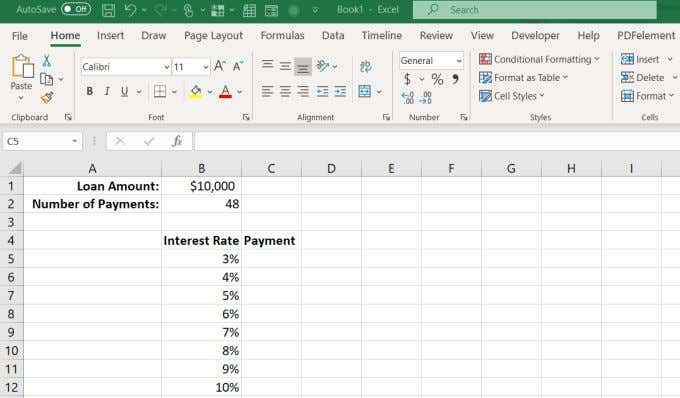
Sekarang, di sel pertama untuk pembayaran, ketik fungsi PMT.
= PMT (B5, B2, B1)
Di mana B5 adalah sel dengan tingkat bunga, B2 adalah sel dengan jumlah pembayaran, dan B1 adalah sel dengan jumlah pinjaman (nilai sekarang). Gunakan simbol "$" untuk B1 dan B2 seperti yang ditunjukkan di bawah ini untuk menjaga sel -sel itu tetap konstan saat Anda mengisi kolom pada langkah berikutnya.
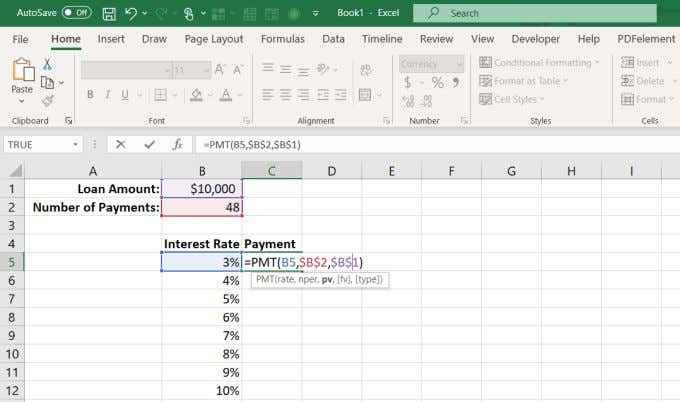
Tekan Memasuki dan Anda akan melihat jumlah pembayaran untuk suku bunga itu.
Tahan Menggeser kunci dan tempatkan kursor di sudut kanan bawah sel pertama dengan jumlah pembayaran sampai kursor berubah menjadi dua garis horizontal. Klik dua kali dan sisa kolom akan terisi dengan pembayaran untuk suku bunga lainnya.
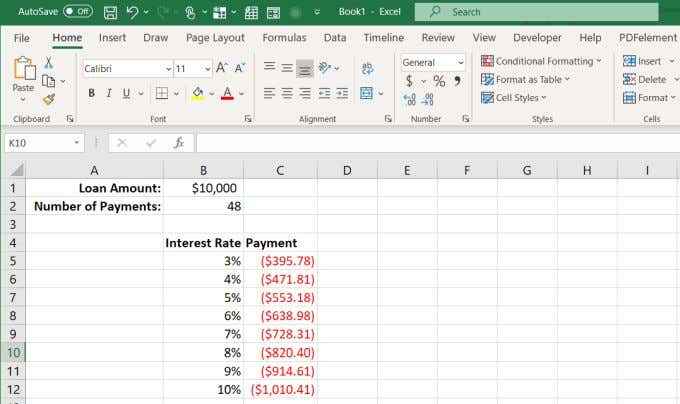
Apa yang ditunjukkan hasil ini Anda adalah tepatnya pembayaran yang dapat Anda harapkan untuk pinjaman ini, tergantung pada tingkat bunga yang ditawarkan bank.
Yang berguna menggunakan Excel untuk ini adalah Anda juga dapat mengubah sel dengan jumlah total pinjaman atau jumlah pembayaran dan mengamati bagaimana ini mengubah jumlah pembayaran pinjaman berkala berkala.
Contoh fungsi PMT lainnya di Excel
Mari kita lihat pasangan, sedikit lebih rumit contoh.
Bayangkan Anda telah memenangkan penghargaan besar, dan organisasi yang akan memberi Anda penghargaan telah memberi Anda pilihan untuk menerima penghargaan dalam jumlah besar atau anuitas. Anda dapat menerima $ 1.000.000 sebagai anuitas 5% selama 10 tahun, atau $ 750.000 dalam jumlah besar hari ini. Yang merupakan opsi yang lebih baik dalam jangka panjang?
Fungsi PMT di Excel dapat membantu. Dalam hal anuitas, Anda ingin tahu apa pembayaran tahunan.
Untuk melakukan ini, gunakan pendekatan yang sama sebagai contoh terakhir, tetapi kali ini nilai -nilai yang diketahui adalah:
- Nilai masa depan: $ 1.000.000
- Tingkat: 5%
- Jumlah Pembayaran: 10 (satu pembayaran tahunan selama sepuluh tahun)
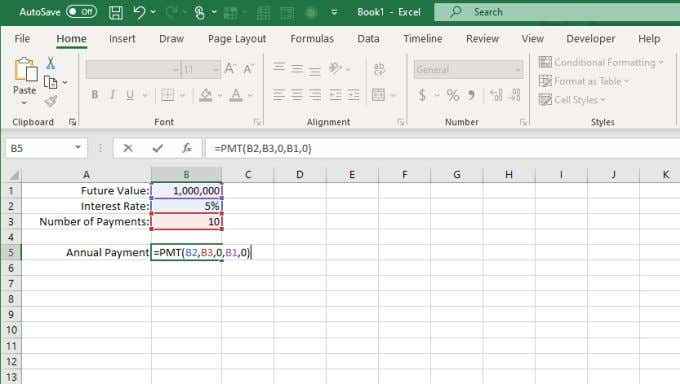
Ketik fungsinya:
= PMT (B2, B3,0, B1,0)
Nol pada akhirnya berarti pembayaran akan dilakukan pada akhir setiap periode (tahun).
Tekan Memasuki, Dan Anda akan melihat bahwa pembayaran tahunan mencapai $ 79.504.57.
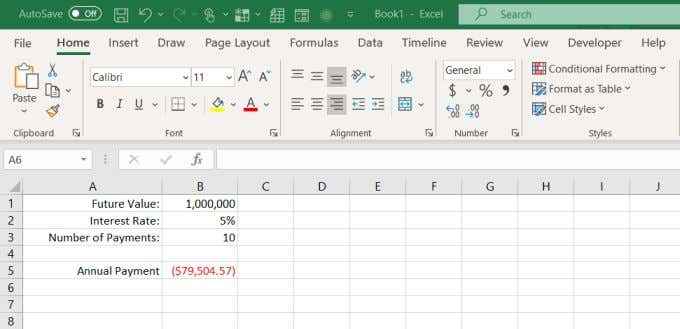
Selanjutnya, mari kita lihat berapa banyak uang yang akan Anda miliki dalam 10 tahun jika Anda mengambil $ 750.000 hari ini dan memasukkannya ke dalam investasi yang hanya menghasilkan suku bunga 3% sederhana.
Menentukan nilai masa depan dari lump sum membutuhkan formula Excel yang berbeda yang disebut FV (Nilai Masa Depan).
Formula ini membutuhkan:
- Suku Bunga: 3%
- Jumlah Pembayaran: 10 (tahun)
- Pembayaran dilakukan: 0 (tidak ada jumlah yang ditarik)
- Nilai sekarang: -$ 750.000 (jumlah disimpan)
Formula ini adalah: = FV (B2, B3, B4, B1)
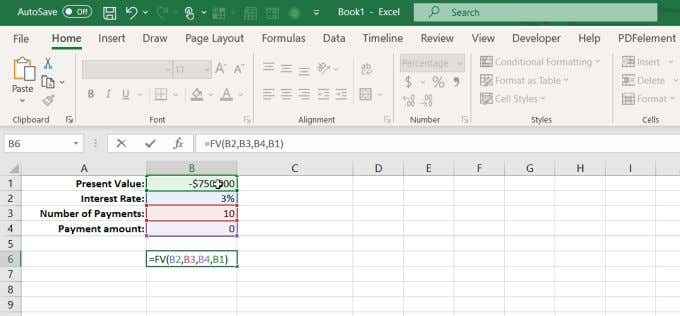
Tekan Memasuki Dan Anda akan melihat bahwa jika Anda menginvestasikan seluruh $ 750.000 hari ini dan hanya mendapatkan 3%, Anda akan berakhir dengan $ 7.937.28 lagi dalam 10 tahun.
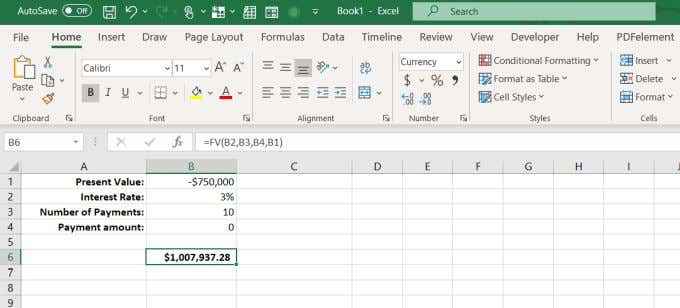
Ini berarti mengambil lump sum hari ini dan menginvestasikannya sendiri lebih pintar, karena Anda kemungkinan bisa mendapatkan lebih dari hanya 3% jika Anda berinvestasi dengan bijak.
Fungsi PMT di Excel berguna
Apakah Anda mengajukan pinjaman rumah, pinjaman mobil, atau mempertimbangkan untuk meminjamkan uang kepada anggota keluarga, fungsi PMT di Excel dapat membantu Anda mengetahui persyaratan pinjaman yang tepat untuk situasi Anda.
Jadi lain kali Anda mempertimbangkan untuk berjalan ke bank atau dealer mobil, pertama -tama duduk dengan Excel dan kerjakan pekerjaan rumah Anda. Memahami dampak suku bunga dan pembayaran akan menempatkan Anda pada keuntungan yang jauh lebih baik daripada berjalan dalam kedinginan dan harus mengambil kata orang lain untuk itu.
Jika Anda banyak menggunakan Excel, Anda ingin melihat tips dan trik kami untuk Excel. Dan jika Anda mengetahui penggunaan keren lainnya untuk fungsi PMT, bagikan di bagian komentar di bawah.
- « HDD RAID vs SSD RAID Perbedaan utama yang harus Anda ketahui
- Cara mengunduh Windows Media Player 12 untuk Windows 10 »

